Novi okvir za pretraživanje jedna je od prvih stvari koje ćete primijetiti čim počnete upotrebljavati sustav Windows 10. Okvir za pretraživanje pojavljuje se odmah pokraj gumba Start gdje obično postavljamo omiljene mape, programe i pogone, a okvir za pretraživanje može pretraživati web kao i vaše računalo.
Okvir za pretraživanje na programskoj traci sustava Windows 10 koristan je na mnogo načina, ali činjenica da ne možemo promijeniti zadanu tražilicu u ovom okviru za pretraživanje prisiljava mnoge korisnike na njezino uklanjanje. To znači da okvir za pretraživanje na programskoj traci koristi tražilicu Bing da bi dobio rezultate s weba, a u sustavu Windows 10 ne postoji opcija za promjenu zadane tražilice u popularno Google pretraživanje.

Drugi problem s okvirom za pretraživanje je da zauzima znatnu količinu prostora na programskoj traci, no to nije problem za korisnike velikog zaslona. Oni koji se želite riješiti okvira za pretraživanje samo da bi povratili malo prostora na programskoj traci mogu konfigurirati sustav Windows tako da na programskoj traci prikazuje malu ikonu za pretraživanje umjesto zadanog okvira za pretraživanje (provjerite metode 3 i 4 za upute).
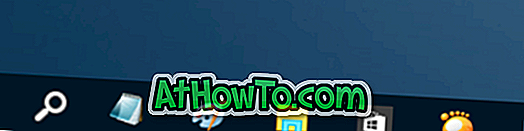
Da biste uklonili okvir za pretraživanje iz programske trake sustava Windows 10, slijedite upute u nastavku. Imajte na umu da će se okvir za pretraživanje nastaviti prikazivati kao okvir za pretraživanje na programskoj traci svaki put kada kliknete gumb Start ili pritisnete tipku s logotipom sustava Windows na programskoj traci.
Metodom 1 od 4 uklonite okvir za pretraživanje programske trake
Korak 1: desnom tipkom miša kliknite prazan prostor na programskoj traci, zatim kliknite Pretraživanje, a zatim opciju Onemogućeno da biste uklonili okvir za pretraživanje iz programske trake sustava Windows 10. \ t
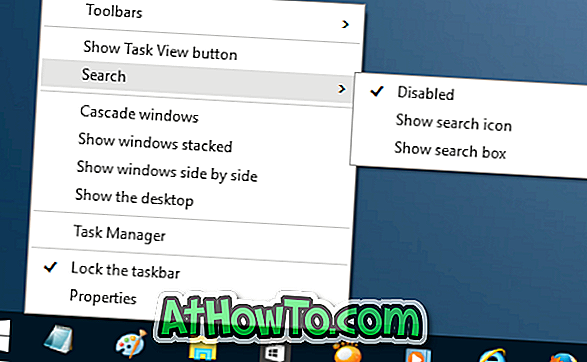
Metodom 2 od 4 onemogućite okvir za pretraživanje na programskoj traci
Korak 1: Desnom tipkom miša kliknite prazan prostor programske trake, a zatim kliknite Svojstva da biste otvorili dijaloški okvir Taskbar and Navigation Properties.
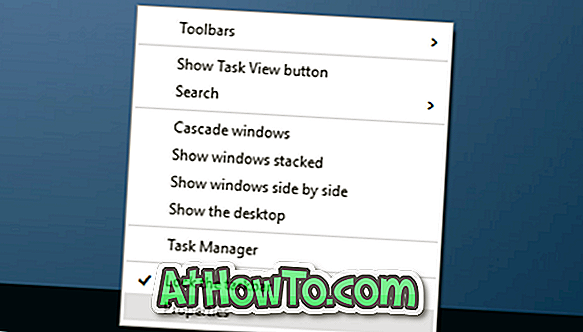
Korak 2: Ovdje u odjeljku Alatne trake, u okviru pored opcije Pretraživanje na traci sa zadacima odaberite opciju Onemogućeno .
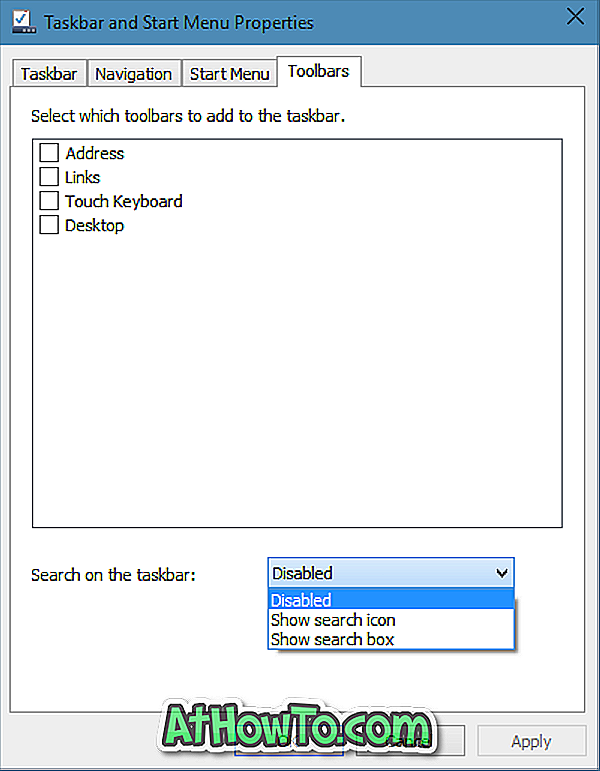
Kliknite gumb Primijeni .
Metod 3 od 4 za dodavanje ikone pretraživanja umjesto okvira za pretraživanje
Ova metoda je korisna za one korisnike koji ne bi htjeli koristiti tražilicu Bing da bi dobili web rezultate, ali žele osloboditi prostor na programskoj traci tako da imaju ikonu za pretraživanje umjesto zadanog okvira za pretraživanje.
Prvi korak: kliknite desnom tipkom miša na programsku traku, kliknite Pretraživanje, a zatim kliknite Prikaži opciju ikone pretraživanja da biste prikazali ikonu pretraživanja umjesto okvira za pretraživanje.
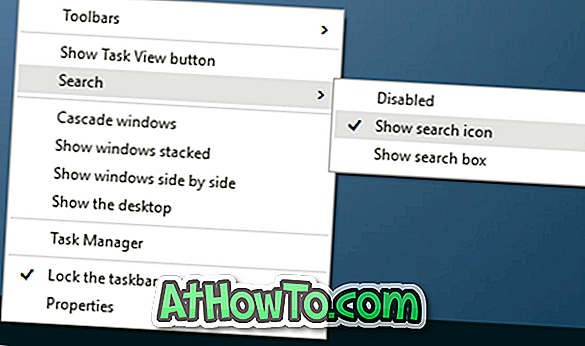
Metodom 4 od 4 dodajte ikonu za pretraživanje
Korak 1: Ponovno kliknite desnom tipkom miša na programsku traku, a zatim kliknite Svojstva kako biste otvorili dijaloški okvir Taskbar and Navigation Properties.
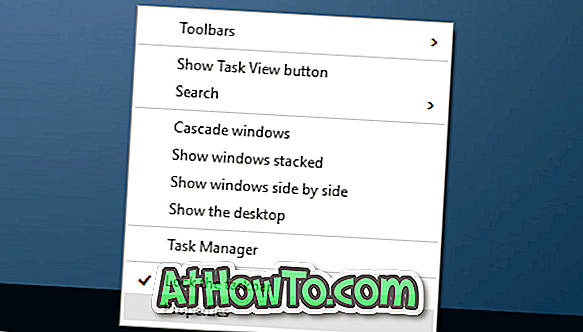
Korak 2: Kliknite na karticu Alatne trake .
Korak 3: Ovdje odaberite opciju Pokaži ikonu pretraživanja iz padajućeg izbornika pored opcije Traži na traci sa zadacima.
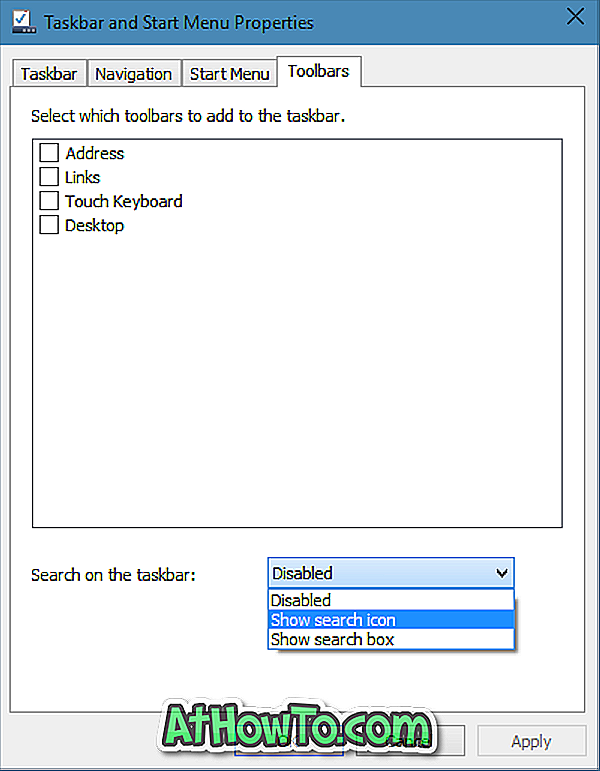
To je to!













